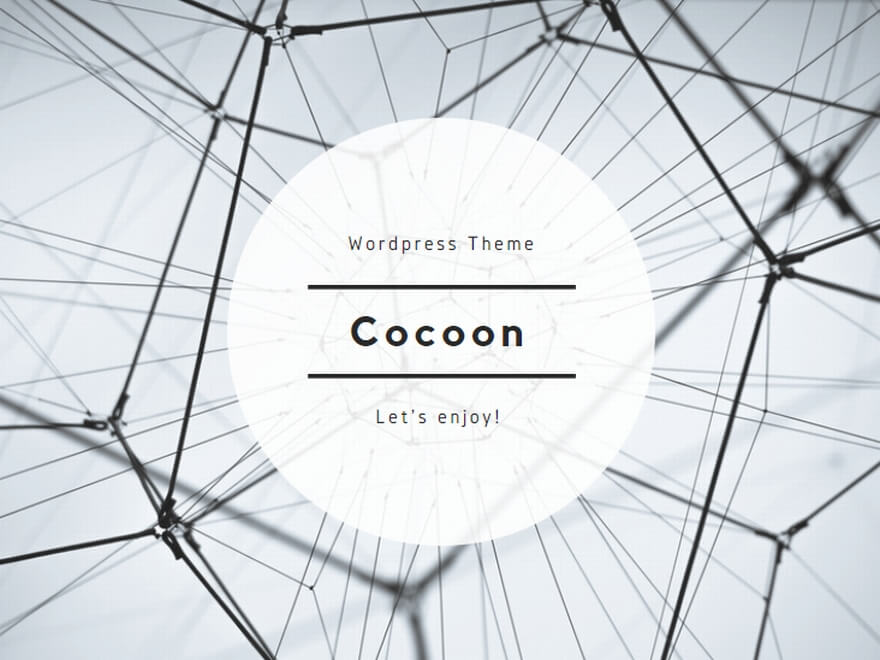じゃあやっていきましょー!!
今回は自分の大好きなポケモン金でやっていこうと思います⭐︎
いろいろ思い出あるんだよね〜♪
あの頃は…(早く始めんかい!笑)
では、データを吸い出しましょ♪
あっ!その前に約束です!
必ず自分で買ったカセットを使ってカセットは大事持っておくこと!ネット上のダウンロードは絶対ダメ!違法です!!
ではではやっていきましょ!!MacとWindowsを載せときます!
まずはMacから!!
↓
☺︎セットアップ手順
① Playbackアプリのダウンロードとインストール
Epilogue公式サイトの Downloads ページにアクセスします。 macOS版のPlaybackアプリをダウンロードします。 ダウンロードしたファイルを開き、指示に従ってインストールします。
注意点:macOSで「開発元が未確認のアプリです」と表示された場合、システム設定 → プライバシーとセキュリティから「このまま開く」を選択してください。
② GB OperatorをMacBookに接続
GB OperatorをUSBケーブルでMacBookに接続します。 Playbackアプリを起動します。 アプリがGB Operatorを認識すると、カートリッジの挿入を促すメッセージが表示されます。
③ カートリッジ(ポケモン金)を挿入
ポケモン金のカセットをGB Operatorに挿入します。 アプリがカートリッジを読み込み、ゲームタイトルやボックスアートが表示されます。
④ ROMの吸出し(バックアップ)
Playbackアプリの上部メニューから「DATA」タブを選択します。 「Backup Game」ボタンをクリックします。 保存先を指定し、ROMファイル(例:Pokemon_Gold.gbc)として保存します。
⑤ セーブデータのバックアップ(任意)
同じく「DATA」タブで「Backup Save」ボタンをクリックします。 保存先を指定し、セーブデータファイル(例:Pokemon_Gold.sav)として保存します。
簡単でしょ??
———————————————————–
次はWindows版!!
↓
☺︎セットアップ手順(MacでもWindowsでも基本同じなので、Macの文言一部入ります)
① Epilogue公式ソフト「Playback」をダウンロード
公式サイト → https://www.epilogue.co/download 自分のPCに合ったバージョン(macOSまたはWindows)を選んでインストール
Macで「開発元が未確認のアプリです」と出た場合:
システム設定 → プライバシーとセキュリティ → 下部に表示される「開く」を選択
② GB OperatorをUSBで接続
USB-CまたはA端子でパソコンに接続 ランプが光れば接続成功!
③ Playbackアプリを起動
「Insert Cartridge」と表示されるので、ポケモン金のカセットを挿す
④ 読み込み完了!
ゲームの情報(タイトルやボックスアートなど)が表示されます あとは「Backup Game」や「Backup Save」などでROMやセーブを吸い出すだけ!
MacもWindowsもやり方はほぼ一緒なのです!!
もうちょっとで自分のスマホでゲームボーイ出来るよ!次をお楽しみに!!